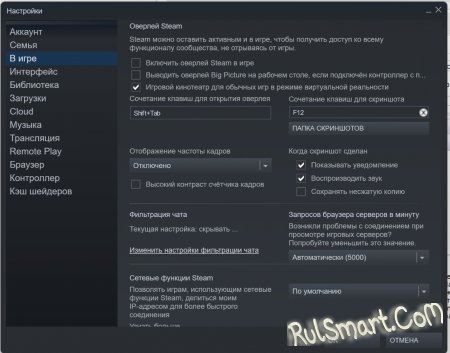|
|
Как включить оверлей в стиме? (инструкция) — простой способ |
|
| | Просмотров: 675 | |
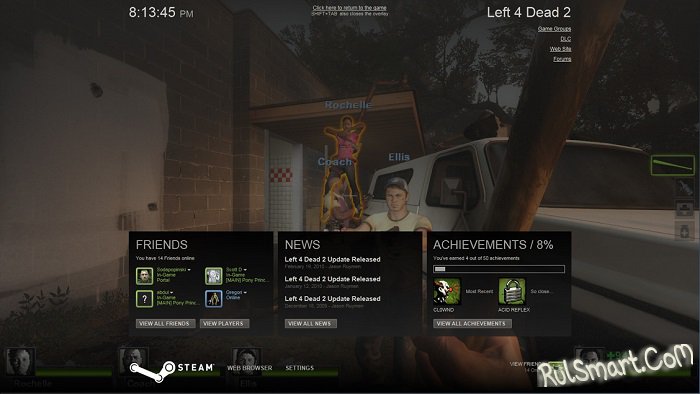 Начнем с теории, что же такое оверлей? У данного термина достаточно много значений, но в нашем конкретном случае речь идет о части программы, интерфейс которой накладывается поверх другой программы. Например, пользователь может использовать оверлей Nvidia для быстрого доступа к настройкам во время игры, записи интересных моментов. Оверлей есть у приложения для голосового общения Discord, который позволяет видеть присутствующих людей на канале и активацию микрофона не отрываясь от гейминга. Есть оверлей и у крупнейшего игрового приложения Steam. Для чего он нужен? При помощи него вы можете не выходя из игры совершать внутриигровые покупки, приглашать друзей к себе в группу или в игру, переписываться, делать скриншоты, обмениваться предметами на торговой площадке Steam или даже использовать браузер. Как же включить оверлей в стиме? Довольно очевидно, что вам необходимо установить само приложение Steam и сделать учетную запись. Если данные предварительные шаги завершены, то жмем правой кнопкой в трее по значку Steam и заходим в настройки. Нам нужен раздел "В игре". Ставим галочку напротив первого пункта "Включить оверлей Steam в игре". После этого остается только задать сочетание клавиш, которое будет открывать оверлей, по умолчанию это Shift+Tab, а для создания скриншотов используется кнопка F12. | |